Tarayıcı uzantıları şaşırtıcı; sana izin veriyorlarZaten güçlü bir uygulamanın (tarayıcı) özelliklerinden yararlanın ve üzerine daha fazla özellik geliştirin. Bir dezavantajı var; güvenlik riskleri. Bir tarayıcı uzantısı, tarayıcınızdan geçen bilgilere erişebilir; bu nedenle, varsayılan olarak Chrome, uzantıları Gizli modda çalıştırmanıza izin vermez.
Chrome’un uzantıların çalışmasına izin verme konusundaki isteksizliğiGizli modda, Gizli modun, etkinliğinizin hiçbiri tarayıcı tarafından kaydedilmediği özel bir tarama modu olması gerektiği gerçeğiyle de ilgilidir. Genişletmeler genellikle yaptıklarını yapmak için çelişir. Bununla birlikte, Chrome'daki gizli modda uzantı çalıştırmak imkansızdır. Bu seçenek yerleşiktir ve uzantı bazında etkinleştirilmelidir.
Gizli moddaki uzantılar
Uzantıların ayrıca yüklendiğini unutmayınHer bir profil için, Gizli'de gezinmek için kullandığınız profili açın. Normal bir tarama oturumu açın ve sağ üstteki daha fazla seçenek düğmesine tıklayın.
Menüden, Diğer araçlar> Uzantılar bölümüne gidin.
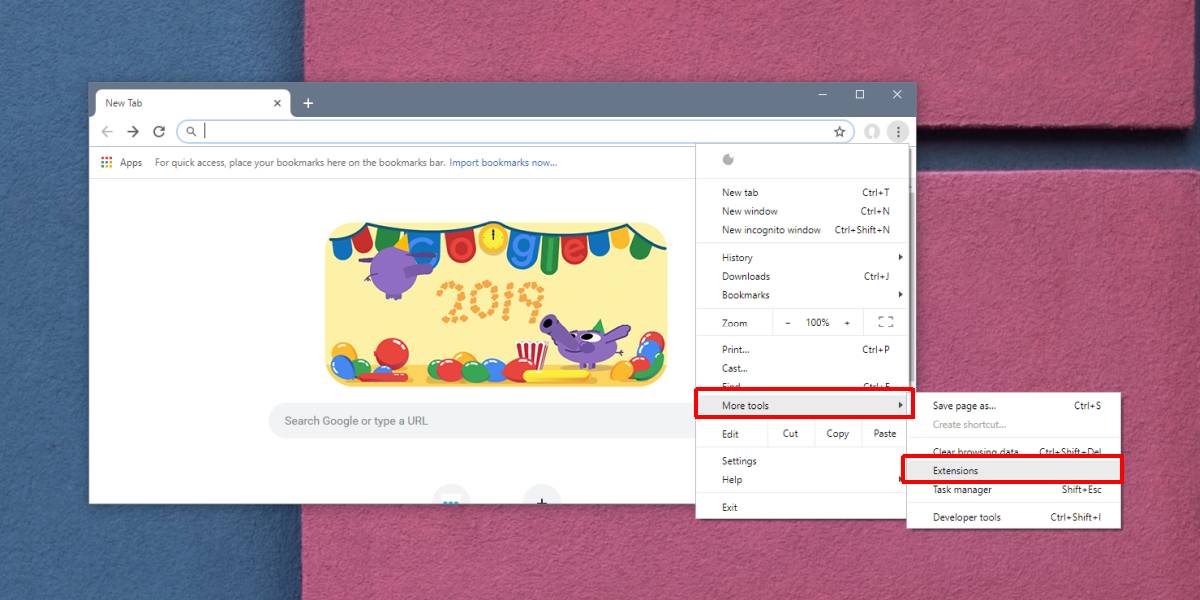
Chrome Uzantıları sayfasında, Gizli modda kullanmak istediğiniz uzantıyı arayın ve altındaki Ayrıntılar düğmesini tıklayın.
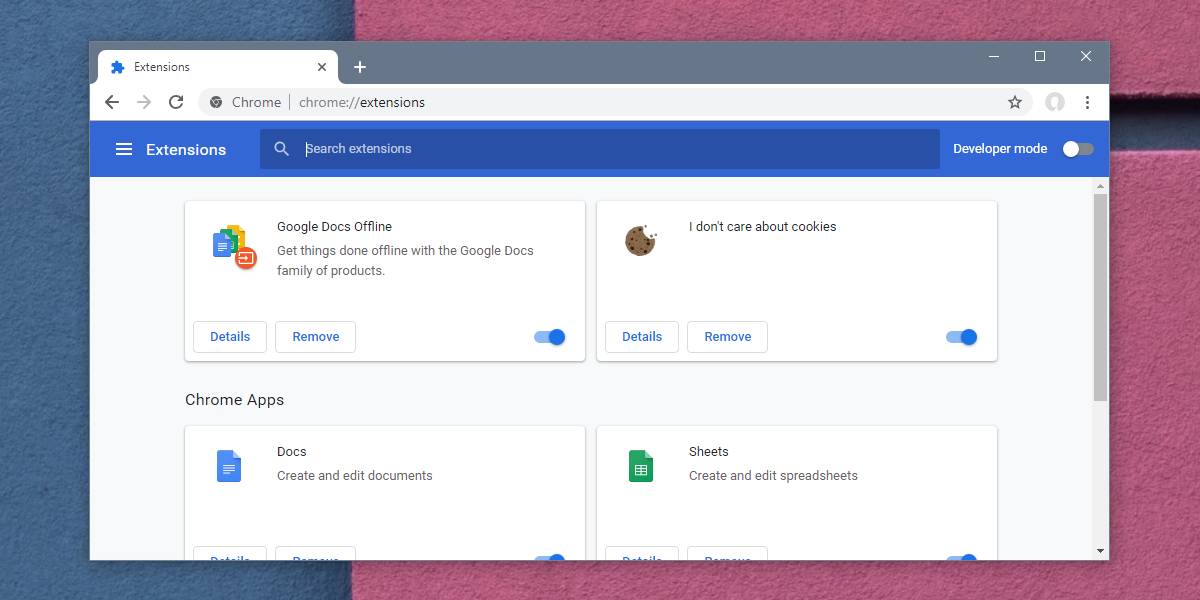
Uzantının Ayrıntılar sayfasında, kaydırmaGizli modda izin ver bölümüne gidin. Her uzantının ayrıntılarının sayfası bu bölümde olacaktır. Bölüm açıldığında uzantının Gizli modda çalışmasına izin verecek bir anahtar içerir.
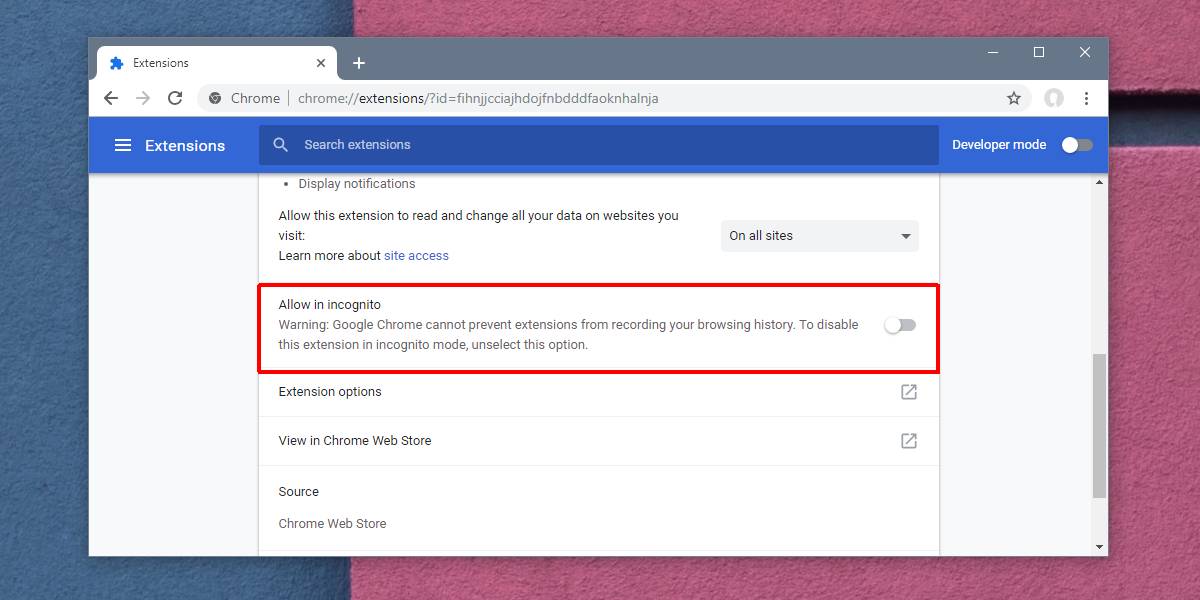
Aynı profilde bir Gizli pencere açın, bu uzantıyı kullanabileceksiniz.
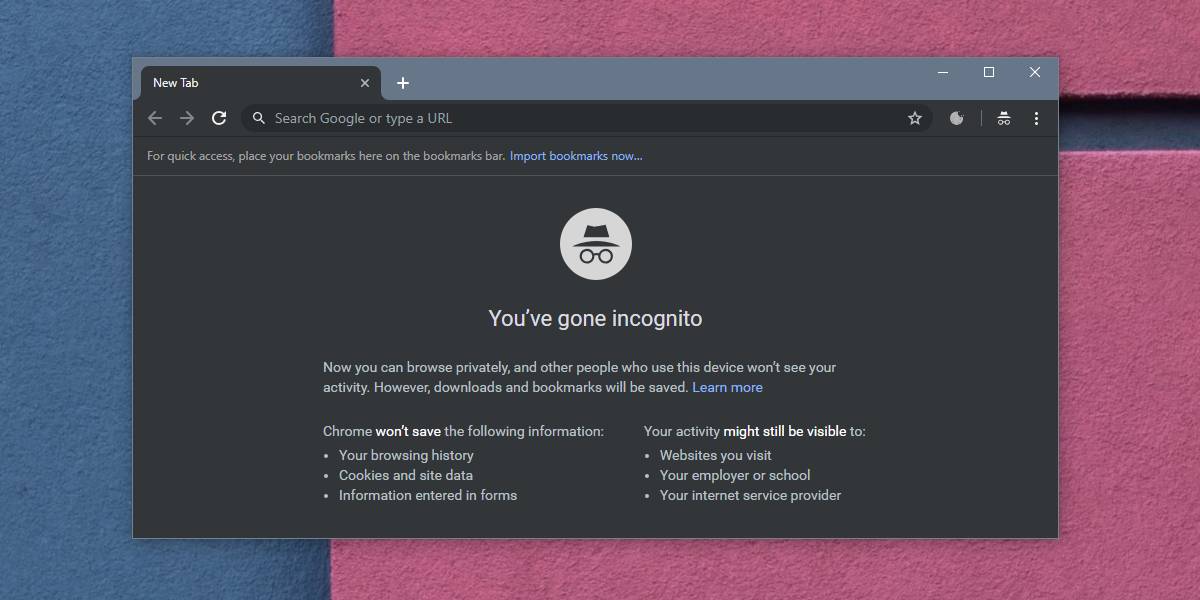
Bazı uzantıların çalışmayabileceğini unutmayın.Gizli modda sınırlamalar olduğundan, doğru bir şekilde Bir uzantı çalışmak için tarama geçmişinize bağlıysa, büyük olasılıkla çalışmaz. Gizli modda çalıştırılmasına izin verilebilir, ancak tarayıcıyı geçmişinizi kaydetmeye başlaması için zorlayamaz.
Uzantıların Gizli modda çalışmasını etkinleştirdiğinizdemodu, dikkatli ol. Bir uzantı bilgileri depolarsa, yerel olarak saklasa bile, normal göz atma penceresini kullanan herkes bu bilgilere erişebilir. Uzantılar, verileri depolarken normal ve gizli modlar arasında ayrım yapmaz.
Gizli modda bir uzantıyı yalnızca kısa bir süre kullanmanız gerekirse, çalışmanız bittikten sonra açık bırakmayın. Güvenliğinizi tehlikeye atmamak için tekrar devre dışı bırakın.
Tüm uzantıların Gizli modda çalıştırılmasını önlemek istiyorsanız, bunu yapmanın yolu yoktur. Bunun yerine, Chrome'da Gizli modunu devre dışı bırakabilirsiniz.













Yorumlar